Nếu chỉ được chọn tải về một ứng dụng duy nhất để nâng cao năng suất, Raycast chắc chắn sẽ là lựa chọn hàng đầu. Được xem như một giải pháp thay thế hoàn hảo cho Spotlight, Raycast biến máy Mac của bạn thành một trung tâm điều khiển mạnh mẽ, thay đổi hoàn toàn cách bạn làm việc với khả năng tìm kiếm cực nhanh, các phím tắt có thể tùy chỉnh và hàng loạt tính năng ưu việt khác. Ứng dụng này không chỉ đơn thuần là một công cụ tìm kiếm mà còn là trợ thủ đắc lực giúp tối ưu hóa quy trình làm việc, giúp bạn tiết kiệm thời gian và tăng hiệu suất đáng kể trên hệ điều hành macOS.
1. Loại Bỏ Các Ứng Dụng Gây Xao Nhãng Với Raycast Focus
Một trong những cách hiệu quả nhất để thúc đẩy năng suất không phải là làm nhiều hơn trong thời gian ngắn hơn, mà là tận dụng tối đa thời gian bạn có bằng cách tập trung vào những gì thực sự quan trọng. Sự xao nhãng chính là một trong những thách thức lớn nhất cần vượt qua để đạt được điều này. Cho dù là lướt mạng xã hội một cách vô thức hay bị phân tâm bởi các nhiệm vụ ít ưu tiên, việc duy trì sự tập trung có thể trở thành một cuộc chiến đầy khó khăn.
Tôi sử dụng tính năng Raycast Focus để chặn các ứng dụng và trang web gây xao nhãng trên máy Mac, tạo ra một môi trường làm việc không bị phân tâm, giúp tôi tập trung giải quyết các công việc quan trọng nhất. Đây là một công cụ đơn giản nhưng mạnh mẽ để duy trì sự tập trung tối đa.
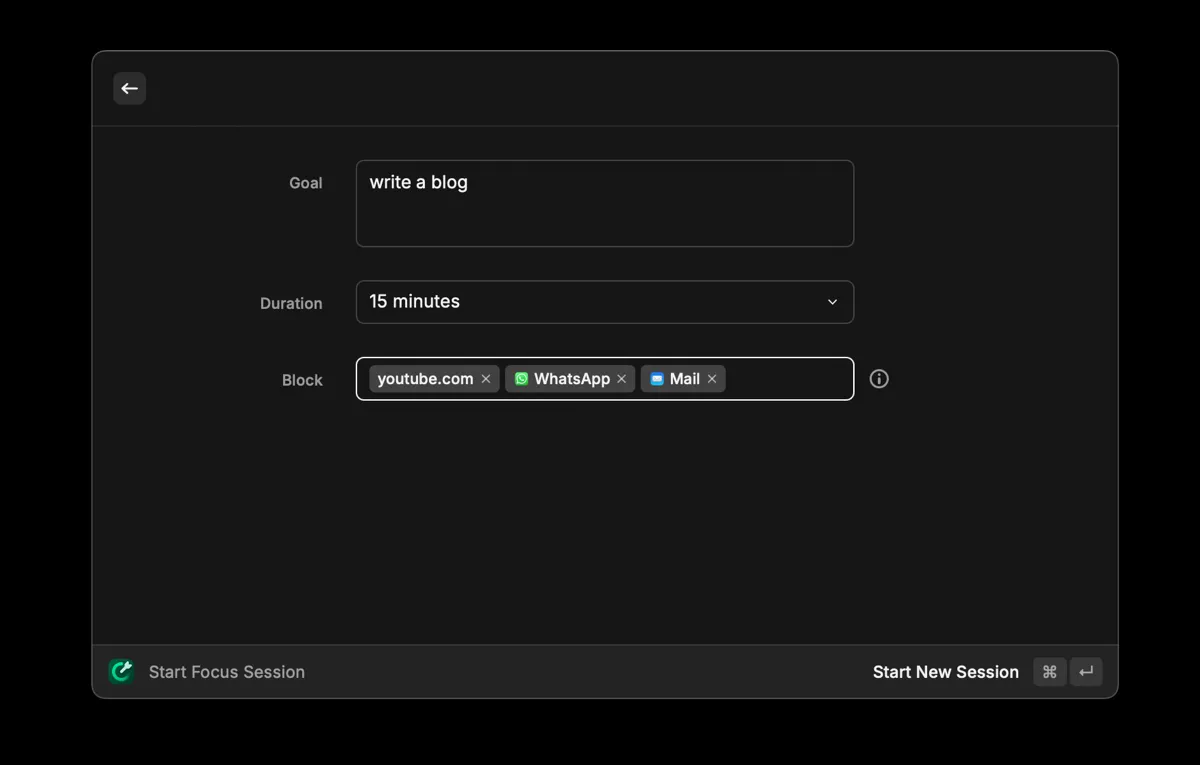 Thiết lập chế độ tập trung với Raycast Focus để chặn ứng dụng gây xao nhãng trên Mac.
Thiết lập chế độ tập trung với Raycast Focus để chặn ứng dụng gây xao nhãng trên Mac.
Dưới đây là cách sử dụng Raycast Focus:
- Truy cập trang web chính thức của Raycast để tải xuống và cài đặt ứng dụng trên máy Mac của bạn.
- Mở Raycast bằng phím tắt mặc định Option + Space và gõ Start Focus.
- Đặt mục tiêu của bạn, ví dụ: Viết bài blog, chọn thời lượng và thêm các ứng dụng hoặc trang web bạn muốn chặn.
- Nhấn Enter, một bộ đếm thời gian nhỏ sẽ xuất hiện, báo hiệu phiên làm việc tập trung của bạn đã bắt đầu.
Khi phiên làm việc đã kích hoạt, bất kỳ nỗ lực nào để mở ứng dụng hoặc trang web bị chặn sẽ kích hoạt thông báo từ Raycast, nhẹ nhàng nhắc nhở bạn quay lại công việc. Đây là một cách đơn giản nhưng mạnh mẽ để giữ tập trung và tận dụng tối đa thời gian của bạn.
2. Tăng Tốc Quy Trình Làm Việc Với Các Phím Tắt Toàn Hệ Thống
Phương pháp tiếp cận ưu tiên bàn phím của Raycast giúp việc điều hướng máy Mac nhanh hơn, loại bỏ sự cần thiết phải liên tục với tới chuột. Tuy nhiên, một trong những lý do khiến Raycast vượt trội hơn Spotlight trên Mac là khả năng tạo các phím tắt toàn hệ thống, cho phép bạn kiểm soát mọi thứ từ các tính năng cơ bản như điều chỉnh âm lượng đến khởi chạy các ứng dụng yêu thích chỉ trong tích tắc.
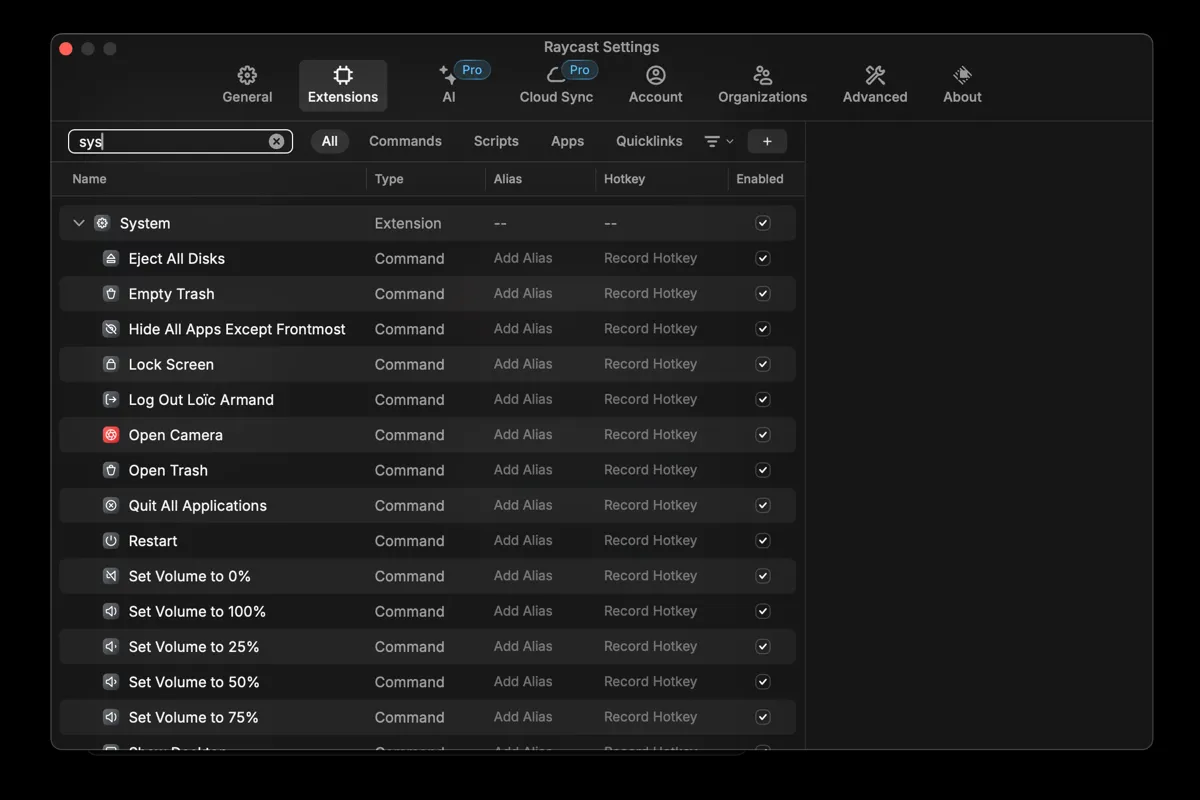 Trang cài đặt của Raycast hiển thị các tùy chọn thiết lập phím tắt hệ thống.
Trang cài đặt của Raycast hiển thị các tùy chọn thiết lập phím tắt hệ thống.
Dưới đây là cách thiết lập phím tắt bằng Raycast:
- Mở Raycast, gõ Extensions và nhấn Enter.
- Chọn và bật tiện ích System bằng cách nhấp vào ô bên cạnh.
- Tìm kiếm một lệnh liên quan (ví dụ: Empty Trash hoặc Toggle Bluetooth) và ghi lại phím nóng cho nó.
Bạn cũng có thể tạo phím tắt cho các ứng dụng tích hợp và ứng dụng bên thứ ba. Đơn giản chỉ cần tìm kiếm ứng dụng trong cùng một menu và gán một phím nóng. Ví dụ, tôi sử dụng Option + R để mở ứng dụng Reminders ngay lập tức. Khi thiết lập các phím tắt mới, hãy đảm bảo chúng không xung đột với các phím tắt hiện có để tránh bất kỳ sự cố nào trong quá trình sử dụng.
Tạo Quicklinks Để Truy Cập Nhanh Hơn
Ngoài việc thiết lập các phím tắt bàn phím, bạn có thể sử dụng Raycast để tạo Quicklinks nhằm khởi chạy mọi thứ nhanh hơn—cho dù đó là một thư mục cụ thể trên máy Mac, một trang web hay thậm chí là một danh sách phát Spotify. Quicklinks giúp bạn tiết kiệm thời gian đáng kể trong các thao tác hàng ngày.
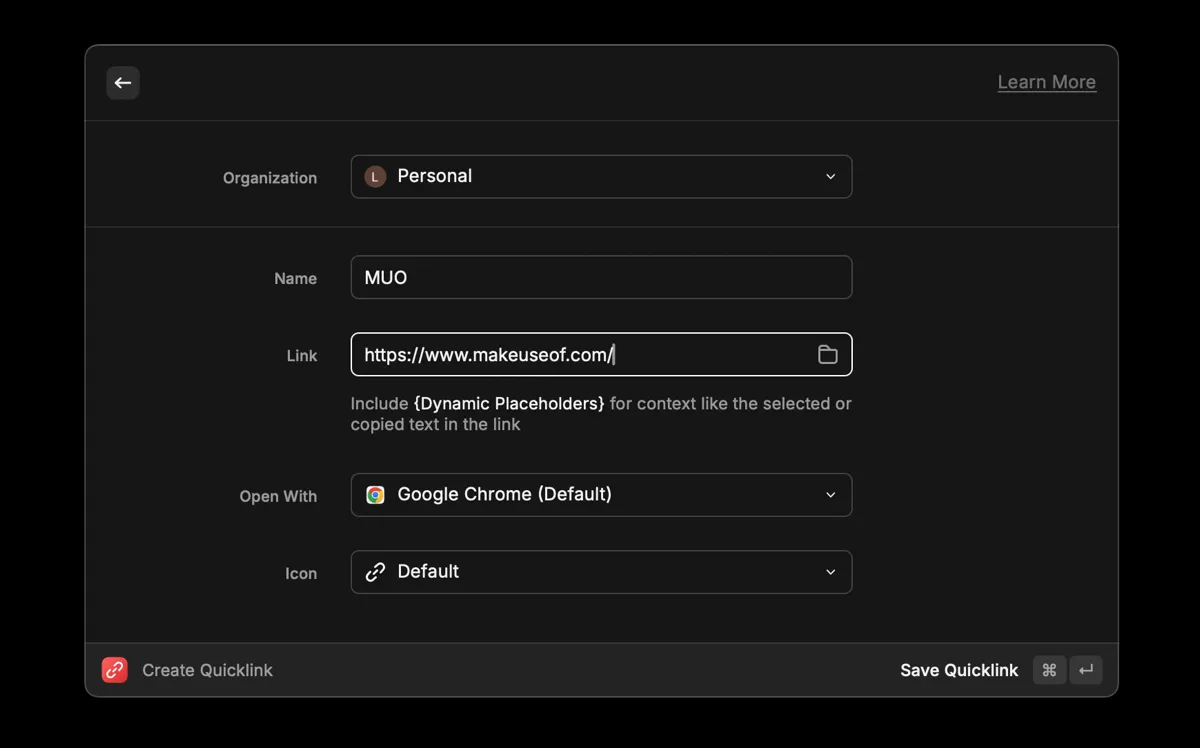 Giao diện tạo Quicklink trong Raycast giúp bạn truy cập nhanh các thư mục hoặc trang web.
Giao diện tạo Quicklink trong Raycast giúp bạn truy cập nhanh các thư mục hoặc trang web.
Dưới đây là cách tạo Quicklinks bằng Raycast:
- Mở Raycast và tìm kiếm Create Quicklink.
- Nhập tên, liên kết và ứng dụng bạn muốn sử dụng để mở nó, sau đó nhấn Command + Enter để lưu. Ví dụ, tôi đặt tên một Quicklink là DTC và thêm liên kết trang web Doisongcongnghe.net.
- Bất cứ khi nào bạn muốn mở nó, chỉ cần khởi chạy Raycast và gõ tên đã đặt.
Với các phím tắt và Quicklinks, Raycast có thể trở thành trung tâm điều khiển của bạn, cung cấp quyền truy cập nhanh chóng vào tất cả các ứng dụng, thư mục và trang web bạn thường xuyên sử dụng, giúp tối ưu hóa quy trình làm việc của bạn.
3. Nâng Cao Hiệu Suất Với Tiện Ích Mở Rộng Raycast (Extensions)
Raycast là một ứng dụng cực kỳ linh hoạt, cho phép bạn kết nối các công cụ yêu thích của mình ở một nơi duy nhất. Sự linh hoạt này là một trong những lý do khiến tôi không thể bắt đầu sử dụng máy Mac mới mà không cài đặt các ứng dụng như Raycast, bởi vì nó thay đổi cách tôi làm việc bằng cách tích hợp với các ứng dụng tôi sử dụng hàng ngày.
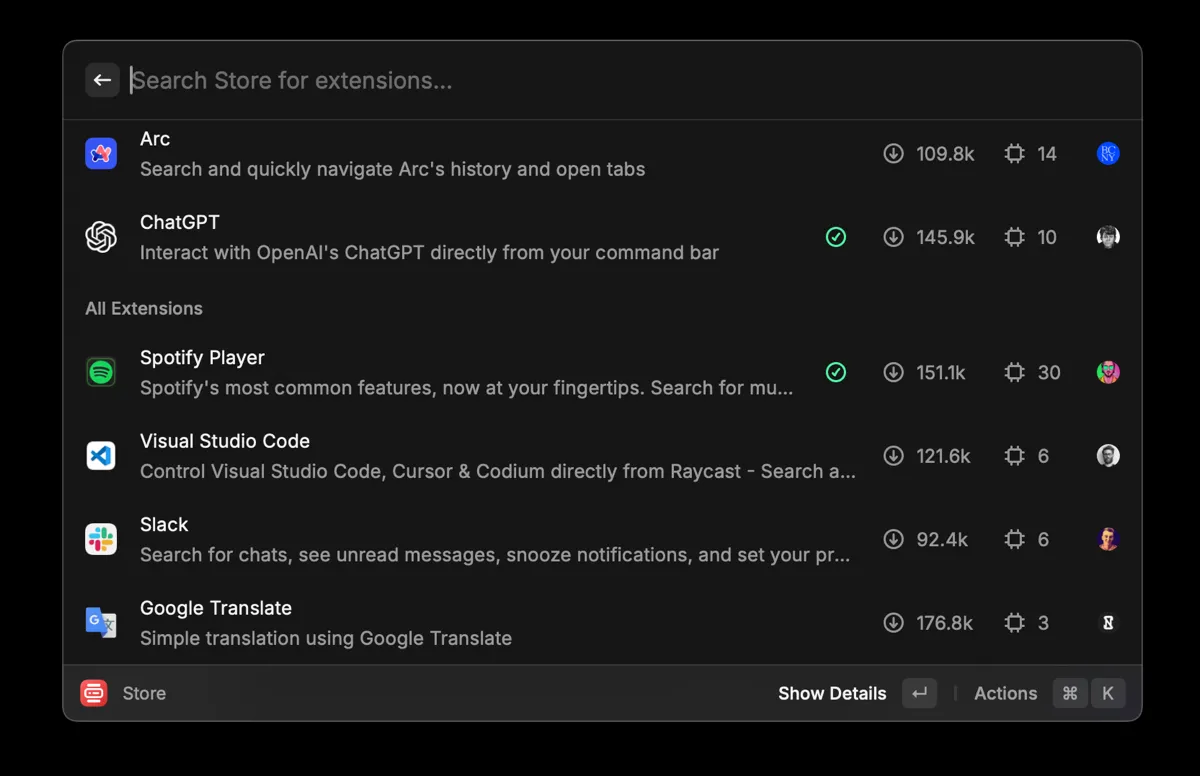 Cửa hàng Raycast Store hiển thị thư viện các tiện ích mở rộng đa dạng cho Raycast.
Cửa hàng Raycast Store hiển thị thư viện các tiện ích mở rộng đa dạng cho Raycast.
Để bắt đầu, hãy mở Raycast và tìm kiếm Store. Tại đây, bạn sẽ tìm thấy một thư viện rộng lớn các tiện ích mở rộng do cộng đồng xây dựng cho các công cụ phổ biến như Asana, Trello, Slack, Arc và nhiều ứng dụng khác. Các tiện ích mở rộng này cho phép bạn thực hiện các tác vụ nhanh hơn và hiệu quả hơn mà không cần rời khỏi giao diện Raycast.
Ví dụ, tôi sử dụng tiện ích mở rộng Asana để nhanh chóng tạo, xem và quản lý các nhiệm vụ trực tiếp từ Raycast. Thay vì bị mắc kẹt vào việc chuyển đổi ngữ cảnh liên tục, tôi có thể duy trì sự tập trung và năng suất, tất cả trong một giao diện duy nhất.
4. Thêm Ứng Dụng Yêu Thích Vào Thanh Menu Bar
Việc truy cập nhanh vào các ứng dụng thường dùng trên thanh Menu bar là một yếu tố thay đổi cuộc chơi đối với năng suất của tôi. Nó giúp tôi cải thiện thói quen ghi chú bằng cách ngoại hóa các nhiệm vụ và ý tưởng vào hệ thống đáng tin cậy của mình trước khi chúng biến mất—cho dù đó là ghi nhanh một ghi chú hay đặt lời nhắc. Với Raycast, tôi đã thêm các ứng dụng như Reminders, Notes và Spotify vào thanh Menu bar để truy cập tức thì.
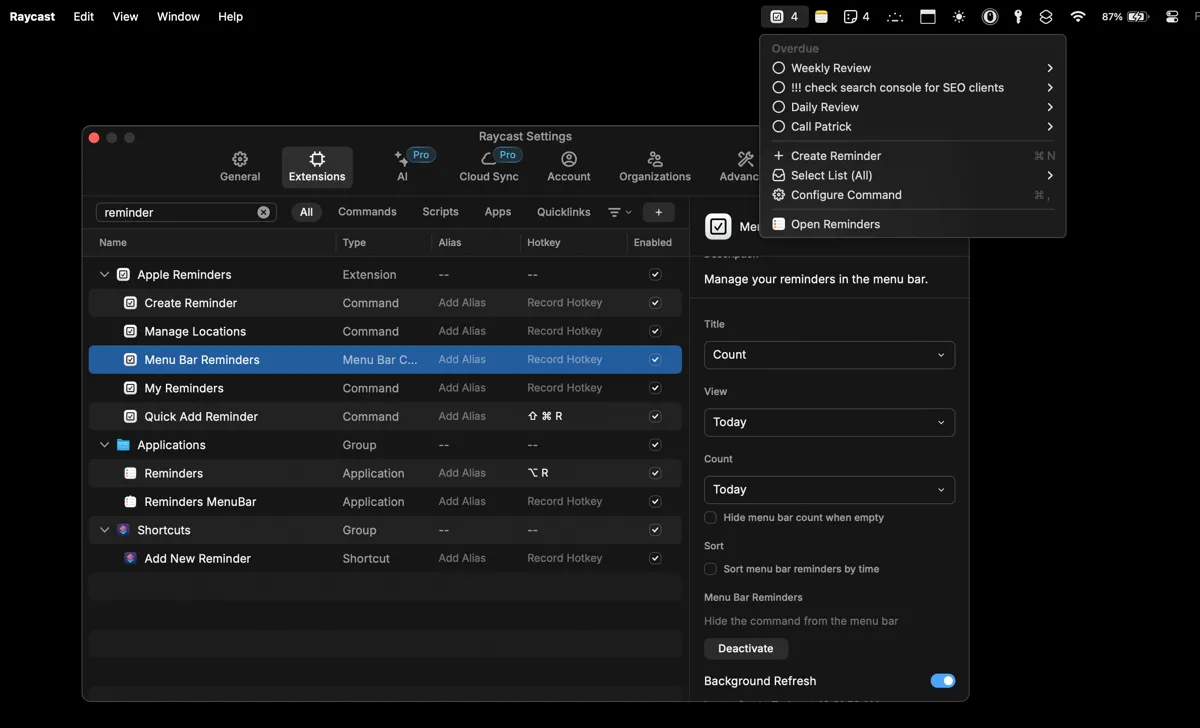 Tiện ích Apple Reminders hiển thị trên thanh Menu bar của Mac sau khi được kích hoạt qua Raycast.
Tiện ích Apple Reminders hiển thị trên thanh Menu bar của Mac sau khi được kích hoạt qua Raycast.
Dưới đây là cách thêm ứng dụng Reminders vào thanh Menu bar của bạn:
- Mở Raycast và tìm kiếm Store.
- Tìm kiếm Apple Reminders và cài đặt tiện ích mở rộng này.
- Chuyển đến trang Extensions và tìm kiếm Apple Reminders.
- Chọn Menu Bar Reminders và nhấp vào Activate ở phía bên phải của trang.
Sau khi kích hoạt, bạn sẽ tìm thấy Reminders trên thanh Menu bar của mình, sẵn sàng để truy cập nhanh chóng. Tính năng đơn giản nhưng mạnh mẽ này giúp các công cụ quan trọng nhất của bạn chỉ cách một cú nhấp chuột, hỗ trợ bạn duy trì sự ngăn nắp và hiệu quả. Bạn có thể làm theo quy trình tương tự để thêm các ứng dụng được hỗ trợ khác như Notes, Spotify, v.v., vào thanh Menu bar.
Raycast không chỉ là một giải pháp thay thế cho Spotlight. Đây là một trung tâm năng suất có khả năng tùy chỉnh cao, thích ứng với quy trình làm việc của bạn, giúp bạn làm việc thông minh và nhanh hơn. Nó thực sự là một ứng dụng không thể thiếu cho bất kỳ ai đang tìm cách nâng cao hiệu suất làm việc trên máy Mac của mình. Hãy khám phá và chia sẻ trải nghiệm của bạn về Raycast để cùng cộng đồng Doisongcongnghe.net xây dựng môi trường làm việc hiệu quả hơn!